Miten lähettää lokitiedoston kehittäjille?
Helpoin tapa käyttää sisäisenä lisävarusteena ohjelman, joka etsii lokitiedosto automaattisesti, Katso alempaa…
Toimi seuraavasti lähettää lokitiedosto meille:
- Suorita Outlook Transfer ohjelma…
- Osoita tekstivalikko Ohje osoita “Avoin lokitiedosto Sijainti” alivalikon
Tämä avaa File Explorer-ikkuna ja lokitiedosto valitaan. Jos “Avoin lokitiedosto Sijainti” alivalikon on poistettu käytöstä, se tarkoittaa, että ohjelma ei voi paikantaa lokitiedosto. - Liitä mukaan tämä lokitiedosto vastausviestiisi tuelle
Huomata: Ohjelmistomme voi luoda kahden tyyppisiä lokitiedostoja: työloki ja aktivointiloki. Jos haluat lähettää meille aktivointilokin, etsi se samasta TEMP-hakemistosta lähellä työlokitiedostoa.
* – saatat myös haluta pakata lokitiedosto osaksi ZIP-arkisto, jos se on liian suuri liitettäväksi sähköpostiin.
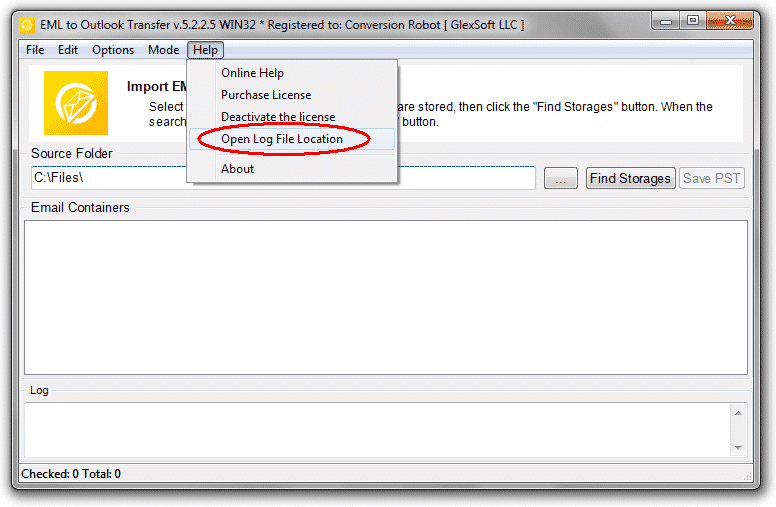
lisäselityksiä:
Kunkin Näkymät siirto-ohjelma tallentaa oman LOG-tiedoston TEMP-nimiseen järjestelmähakemistoon tiedostonimellä, joka on yhtä suuri kuin ohjelman nimi ja .LOG-laajennus. Esimerkiksi: “EML Outlook Transfer.LOG“. Järjestelmä TEMP kansio voidaan avata syöttämällä %TEMP% osoitekenttään merkkijono Windows File Explorer:
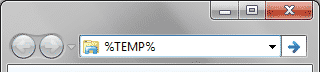
Jos haluat lähettää aktivointilokitiedoston, saatat löytää sen samasta TEMP-hakemistosta. Tiedostonimi sisältää sanan “Aktivointi”, esimerkiksi: “EML to Outlook Transfer Activation.LOG“.



